5 Cara memperbaiki munculnya peringatan “Cairan Terdeteksi” di iPhone saat hendak mengisi daya
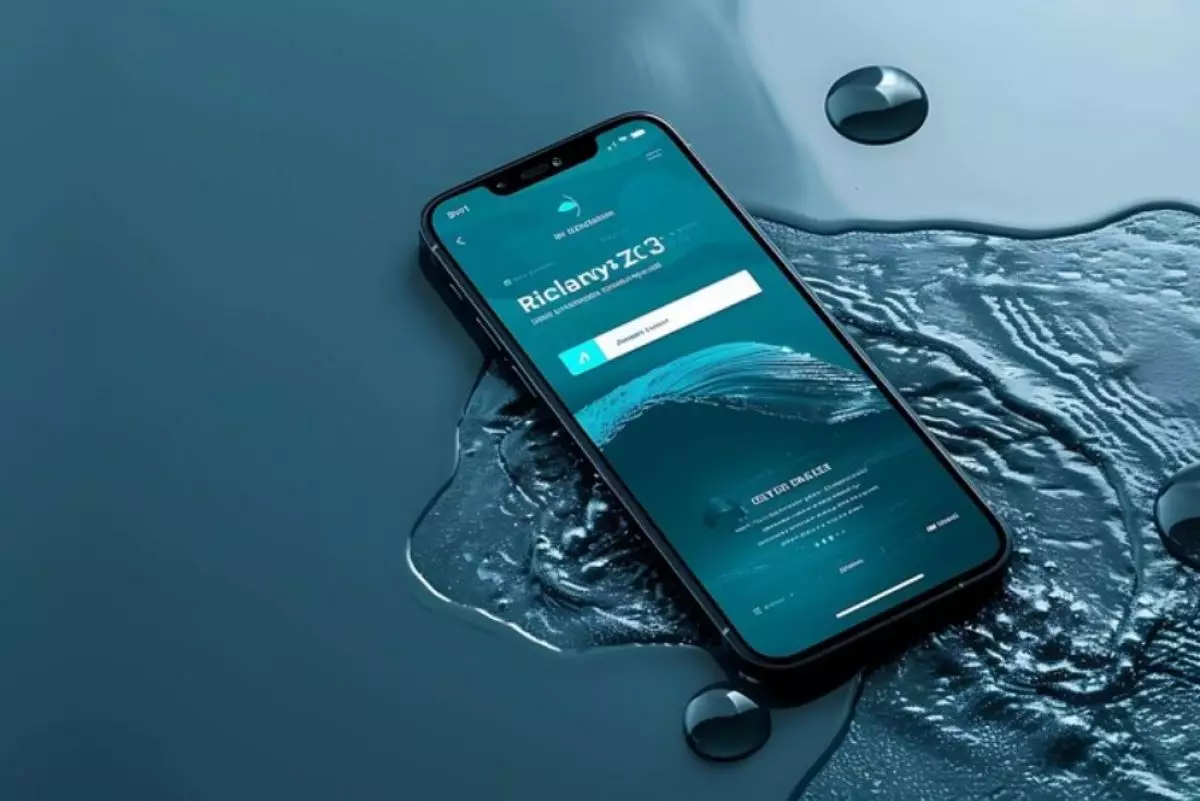
foto: freepik/gimi totori
Techno.id - Saat kamu mencoba mengisi daya iPhone, namun tiba-tiba muncul peringatan (notifikasi) yang memberi tahu bahwa ada cairan terdeteksi di konektornya. Jangan panik.
Jika mengetahui iPhone masih basah, kamu tidak boleh mencoba mengisi dayanya dengan pengisi daya berkabel, karena dapat merusak perangkat secara permanen. Alternatif yang lebih aman adalah mengisi daya iPhone secara nirkabel tetapi mengeringkan bagian belakang iPhone sebelum melakukannya.
Ingatlah bahwa peringatan “Cairan Terdeteksi di konektor USB-C atau Lightning” melindungi perangkat dari kerusakan permanen dan memastikan keselamatan kamu. Ini tentu berbahaya jika iPhone terus mengisi daya meskipun port Lightning basah.
Berikut langkah-langkah pemecahan masalah yang dapat kamu lakukan untuk mengatasi peringatan “Cairan Terdeteksi” dan kamu bisa mengisi daya iPhone secara normal kembali.
1. Keringkan Port USB-C atau Lightning

Meskipun kamu memegang iPhone yang kering di tangan, lebih aman untuk menganggap bahwa peringatan “Cairan Terdeteksi” akurat. Perlu diingat, meskipun iPhone tahan air, tetapi iPhone tidak sepenuhnya tahan air. Selain itu, tidak semua model iPhone tahan air.
Oleh karena itu, jika kamu tidak sengaja menjatuhkan iPhone ke dalam air misalnya saat berenang, kemungkinan besar air masuk ke port pengisian daya. Solusi untuk ini adalah dengan mengeringkan port pengisian daya pada perangkat.
Di masa mendatang, jika kamu ingin membawa iPhone ke kolam renang atau acara olahraga air, kamu dapat mempertimbangkan untuk membeli casing iPhone tahan air yang menutupi seluruh perangkat. Jika tidak, sebaiknya hindari berenang sambil membawa iPhone, seperti yang diperingatkan Apple.
2. Pecahkan masalah kabel pengisi daya

Langkah selanjutnya adalah melepas dan memasukkan kembali kabel Lightning atau USB-C ke port pengisi daya karena aksesori mungkin tidak dikenali dengan benar. Jika tidak berhasil, coba kabel Lightning atau USB-C yang berbeda. Jika peringatan hanya muncul saat kamu menggunakan kabel tertentu, kamu tahu masalahnya ada pada kabelnya, bukan iPhone.
Ada banyak kabel Apple palsu yang murah di luar sana. Sebaiknya beli aksesori resmi atau bersertifikasi MFi untuk mencegah masalah kompatibilitas dan kerusakan yang mungkin ditimbulkannya pada iPhone kamu.
3. Bersihkan port pengisian daya iPhone

Jika kotoran tersangkut di port Lightning atau USB-C iPhone, hal itu juga dapat menyebabkan masalah pengisian daya. Kamu dapat menggunakan alat pelepas SIM untuk membersihkan port pengisian daya iPhone dengan lembut dan melihat apakah ini menyelesaikan pesan “Cairan Terdeteksi”.
Ingat, kamu tidak boleh menyemprotkan bahan pembersih langsung ke perangkat atau menggunakan udara bertekanan saat membersihkan iPhone.
4. Mulai ulang iPhone

Langkah pemecahan masalah selanjutnya adalah soft reset iPhonekamu, juga dikenal sebagai force restart. Memulai ulang adalah solusi efektif untuk hampir semua masalah teknis kecil untuk perangkat apa pun, jadi patut dicoba untuk menghilangkan peringatan “Cairan Terdeteksi”.
5. Perbarui iOS iPhone

Terakhir, sebaiknya perbarui iPhone kamu ke versi iOS terbaru jika belum melakukannya. Pembaruan iOS membawa perbaikan bug dan peningkatan kinerja, yang dapat membantu menghilangkan peringatan yang tidak perlu seperti ini agar tidak muncul. Caranya dengan membuka Pengaturan > Umum > Pembaruan Perangkat Lunak di iPhone untuk memeriksa apakah pembaruan iOS tersedia.
Peringatan “Cairan Terdeteksi” terkadang muncul meskipun iPhone tidak basah. Namun dengan mengikuti langkah-langkah di atas, kamu seharusnya dapat mengatasi kesalahan tersebut dengan cepat dan mengisi daya iPhone kembali. Jika masalah berlanjut, sebaiknya hubungi Dukungan Apple untuk mengetahui apakah ada masalah lain dengan perangkat kamu.
RECOMMENDED ARTICLE
- 8 Cara cepat mentransfer foto dari iPhone ke iPhone, mudah dan anti ribet
- Ini bocoran kapasitas baterai jajaran iPhone 16, ada peningkatan tapi ada juga yang dipangkas
- Cara mudah membuat kolase foto di iPhone, pilih foto yang berkaitan agar jadi satu cerita menarik
- 5 Fitur AI yang akan ditanam di iPhone 16 dan diklaim menjadi penantang Galaxy S24 dan Pixel 8
- Cara mengeluarkan air dari speaker iPhone, jangan disimpan dalam beras
HOW TO
-

Trik jitu bersihkan port audio iPhone dari debu tanpa merusak, ternyata segampang ini
-

Cara terbaru buka dan mengonversi file gambar HEIC ke JPEG di Windows 10 atau 11, gampang ternyata
-

Cara terbaru buka WhatsApp saat bermain game tanpa menutup aplikasi, ini fitur yang dibutuhkan
-

Cara mengunci chat WhatsApp (WA) dengan fingerprint atau screenlock, biar rahasia tetap aman
-

6 Cara terbaru memperbaiki Microsoft Word di Windows 10/11 yang menghapus teks dengan sendirinya
TECHPEDIA
-

Bisakah dapat Robux di Roblox secara gratis? Ini 10 faktanya agar tidak tergoda penipu
-

Detik-detik gelombang radio lawan sensor Jepang dan siarkan proklamasi kemerdekaan RI ke penjuru dunia
-

8 Penyebab charger ponsel mudah panas, jangan pakai adaptor abal-abal yang berbahaya!
-

Cara kerja peringatan dini tsunami Jepang, bisa deteksi bencana 10-20 detik sebelum datang
-

5 Tanggal Steam Sale paling populer yang termurah, game harga ratusan ribu bisa dapat diskon 90%
LATEST ARTICLE
HOW TO Selengkapnya >
-
![Trik jitu bersihkan port audio iPhone dari debu tanpa merusak, ternyata segampang ini]()
Trik jitu bersihkan port audio iPhone dari debu tanpa merusak, ternyata segampang ini
-
![Cara terbaru buka dan mengonversi file gambar HEIC ke JPEG di Windows 10 atau 11, gampang ternyata]()
Cara terbaru buka dan mengonversi file gambar HEIC ke JPEG di Windows 10 atau 11, gampang ternyata
-
![Cara terbaru buka WhatsApp saat bermain game tanpa menutup aplikasi, ini fitur yang dibutuhkan]()
Cara terbaru buka WhatsApp saat bermain game tanpa menutup aplikasi, ini fitur yang dibutuhkan
-
![Cara mengunci chat WhatsApp (WA) dengan fingerprint atau screenlock, biar rahasia tetap aman]()
Cara mengunci chat WhatsApp (WA) dengan fingerprint atau screenlock, biar rahasia tetap aman


















